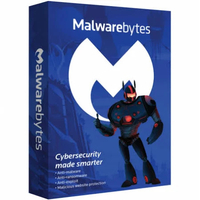Näin poistat haittaohjelmat tietokoneeltasi
Opas haittaohjelmien poistoon

Jos olet saapunut tälle sivulle, olet luultavasti joutunut siihen ikävään tilanteeseen, jossa virustorjuntaohjelmasta huolimatta tietokoneellesi on päässyt pesiytymään haittaohjelma. Tai kenties ainakin epäilen sellaisen olemassaoloa. Tilanne on joka tapauksessa ikävä.
Vaihtoehtoisesti voit vain olla kiinnostunut siitä, kuinka haittaohjelmat poistetaan koneelta, jos tällainen tilanne tulee joskus vastaan. Näin voi kuitenkin käydä kenelle tahansa, joten on hyvä olla valmiina.
Jos luulet koneestasi löytyvän haittaohjelman, apu on onneksi lähellä. Tilanteen korjaamiseen on lisäksi muutamia eri vaihtoehtoja. Tässä artikkelissa kerromme, mitä kaikkea käyttäjän täytyy tehdä palauttaakseen järjestelmän entiselleen. Paras vaihtoehto yleisesti ottaen on erilliset haittaohjelmien poistoon tarkoitetut ohjelmat.
Malwarebytes Premium on päivän paras haittaohjelmien poistaja
Säästä 25 % omasta turvallisuudestasi. Toisinaan ilmaiset ohjelmat eivät vain riitä. Malwarebytes Premium on kohtuullisen hintainen ja käyttää heuristista analyysiä tunnistaakseen uusia haittaohjelmia, poistaakseen nykyisiä tartuntoja, suojaa koneesi kalastusyrityksiltä ja estää lataamasta haitallisia sovelluksia.
Haittaohjelmienpoistotyökalut
Jos tiedät, että tietokoneessasi on haittaohjelma – ehkä kone pyörii hitaasti ilman järkevää syytä tai ruudulle avautuu jatkuvalla syötöllä mainosikkunoita – ensimmäinen kysymys on: onko sinulle virustorjuntaohjelma asennettuna? Jos ei, ja et halua sellaista koneellesi syystä tai toisesta, suosittelemme siinä tapauksessa hankkimaan haittaohjelmienpoistotyökalut.
Asenna ensin haittaohjelmienpoistotyökalu koneellesi (jos sellaista ei koneellasi ole jo entuudestaan). Meidän ykkösvalintamme tällä hetkellä on Malwarebytes, johon voit tutustua tarkemmin ohjelman kotisivuiltaan. Sovellus on tarjolla Windows- ja Mac-koneille. Malwarebytesin tai sen kaltaisten ohjelmien käyttäminen virustorjunnan kanssa tai ilman antaa koneellesi välittömästi paljon paremman suojauksen haittaohjelmia vastaan.
Valitse vain Malwarebytesin asetuksista Scan-painike ja odota, kun ohjelma skannaa koneesi, muistisi ja rekisteritiedot mahdollisten haittaohjelmien varalta.
Jos haittaohjelmia löytyy, Malwarebytes tai muu valitsemasi ohjelma selvittää ja toivottavasti löytää haittaohjelman tarkan sijainnin ja poistaa sen koneeltasi.
Oletko ammattilainen? Tilaa meidän uutiskirjeemme
Rekisteröidy TechRadar Pro -uutiskirjeen tilaajaksi saadaksesi uusimmat uutiset, mielipiteet, artikkelit ja oppaat yrityksesi menestyksen parantamiseksi!
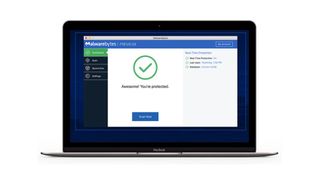
Virustorjunnan eturintama
Jos koneeltasi ei löydy virustorjuntaohjelmaa, suosittelemme vahvasti asentamaan sellaisen – etenkin Windows-koneille. Windowsin oman Microsoft Defenderin käyttö ei vaadi juuri minkäänlaista vaivaa ja se tarjoaa nykyään jo riittävän hyvän suojauksen verkon haittaohjelmia vastaan. Mac-käyttäjillä tilanne on hieman toinen, sillä heidän käyttöjärjestelmänsä on paljon suojatumpi. Suosittelemme silti harkitsemaan Macia tukevia virustorjuntaohjelmia.
Jos sinulla on jo virustorjuntaohjelma asennettuna, suosittelemme käynnistämään sen manuaalisen skannauksen. Tosin ennen tätä huolehdi siitä, että ohjelman päivitykset ovat ajan tasalla. Useimmiten näiden asetuksista löytyy mahdollisuus etsiä viimeisimmät päivitykset.
Ennen skannausta suosittelemme lisäksi Windows-käyttäjiä käynnistämään koneen uudestaan ja käynnistämään sen Safe Mode -tilassa, jolloin mahdolliset uhat löytyvät usein helpommin. Kannattaa lisäksi käynnistää kone ilman verkkotilan aktivointia, sillä haittaohjelmien etsiminen ja poistaminen toimii parhaiten ilman jatkuvaa verkkoyhteyttä. Ylipäätään jos epäilet tietokoneessa olevan haittaohjelma, suosittelemme pitämään verkkoyhteyden katkaistuna, sillä se estää haittaohjelmaa kommunikoimasta hyökkääjän kanssa ja leviämistä.
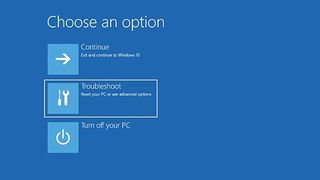
Safe Mode -tilassa käynnistä virustorjuntaohjelma ja ryhdy skannaamaan viruksia. Varmista, että ohjelma tekee täyden skannauksen (kaikki asennetut levyasemat, sekä kaikki lisävalikot ruksittuna, kuten pakattujen tiedostojen skannaus) pikaskannauksen sijaan. Virustorjuntaohjelma saattaa tämän aikana löytää ja asettaa karanteeniin tai poistaa koneelta löytyvät uhat, jolloin voit huokaista helpotuksesta.
Luonnollisesti virustorjuntaohjelman reaaliaikaisen suojauksen olisi pitänyt estää haittaohjelman pääsyn jo alkujaan. Mikään ohjelma ei ole kuitenkaan täydellinen – etenkään markkinoilla olevat vähemmän laadukkaat vaihtoehdot – jolloin hienovaraisemmat haittaohjelmat saattavat läpäistä suojauksen huomaamatta ja jopa pysyä piilossa edellä mainitun täydellisen skannauksen yhteydessä.
Joten jos virustorjuntaohjelma ei löytänyt tietokoneeltasi mitään, on aika ryhtyä tutkimaan konetta hieman tarkemmin. Kokeile ajaa täydellinen skannaus uusiksi Safe Mode -tilassa.
Muussa tapauksessa suosittelemme ajamaan haittaohjelmienpoisto-ohjelman, joka on eri asia kuin virustorjuntaohjelma, sillä se erikoistuu nimenomaan kyseisiin ohjelmiin ja niiden käytösten tunnistamiseen. Lisäksi ne poistavat haittaohjelman kokonaan niiden löydettyä.
- Lue lisää Malwarebytes-arvostelusta
- Kopioi tietosi talteen näihin parhaisiin pilvitallennuspalveluihin
- Onko ilmainen virustorjuntaohjelma oikeasti turvallinen?
Joonas Pikkarainen on teknologia- ja pelitoimittaja, jolla on erityisen vahvat juuret juuri pelialan raportoinnista useissa eri kotimaisissa medioissa. Muihin kiinnostuksiin lukeutuvat valokuvaus, videotuotanto ja elokuvat, sekä oikeastaan kaikki muu siltä väliltä ja näiden lisäksi.